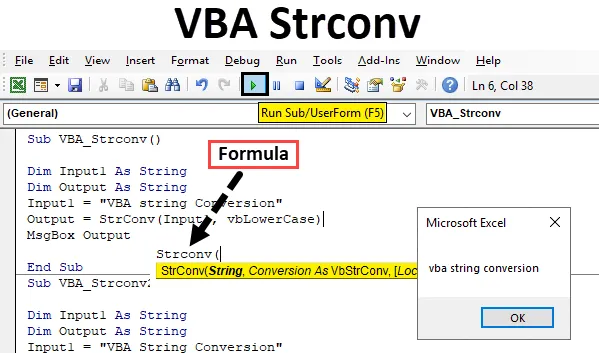
Функція VBA Strconv
VBA Strconv , де Strconv означає "Перетворення рядків". Всі ми знаємо, що в VBA, якщо ми хочемо використовувати текст, тоді ми повинні використовувати функцію String для визначення змінних. За допомогою функції Strconv у VBA ми можемо змінити текст на верхній регістр, нижній регістр та власний регістр, не вибираючи клітинку, де він може належати. VBA Strconv не можна використовувати в Excel. Але у excel ми можемо змінити текст верхнього регістру, нижнього регістру та власного регістру за допомогою вже визначених команд.
Синтаксис StrConv в Excel VBA
Синтаксис функції VBA StrConv у excel такий:

Відповідно до синтаксису StrConv;
- String = Набір алфавітів і тексту в будь-якому форматі.
- Перетворення = Тип перетворення, який ми хочемо застосувати до вибраної рядку.
Нижче згадуються різні типи перетворень;
- vbUpperCase (або 1) - ця опція перетворює будь-який тип тексту у верхній.
- vbLowerCase (або 2) - Цей параметр перетворює будь-який тип тексту в нижній.
- vbProperCase (або 2) - Цей параметр перетворює будь-який тип тексту у власний регістр, що означає, що перша літера кожного слова буде у верхньому регістрі, а інші букви - у нижньому регістрі.
- vbUniCode (або 64) - Це перетворює текст у Unicode.
- vbFromUniCode (або 128) - це перетворює Unicode в системний код за замовчуванням, який може бути чим завгодно.
Як використовувати VBA StrConv в Excel?
Ми дізнаємось, як використовувати функцію VBA StrConv з кількома прикладами в excel.
Ви можете завантажити цей шаблон VBA Strconv Excel тут - шаблон VBA Strconv ExcelПриклад №1 - VBA StrConv
Крок 1: Тепер відкрийте новий модуль з Insert.
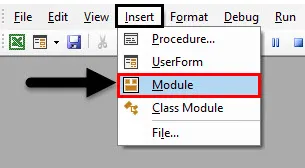
Крок 2: Для перетворення тексту в різні формати регістру нам потрібно визначити 2 змінних. Розглянемо нашу першу змінну Input1 як String, як показано нижче.
Код:
Sub VBA_Strconv () Dim Input1 As String End Sub
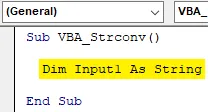
Крок 3: Тепер виберіть іншу змінну та призначте її як String . Тут наша друга змінна - результат .
Код:
Sub VBA_Strconv () Dim Input1 As String Dim Output As String End Sub
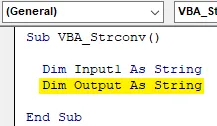
Крок 4: Тепер призначте будь-який текст визначеній змінній Input1. Тут ми розглянули рядок тексту "Перетворення рядка VBA", у якому перше слово в верхньому регістрі, друге слово в нижньому регістрі та третє в правильному регістрі.
Код:
Sub VBA_Strconv () Dim Input1 As String Dim Output as String Input1 = "Перетворення рядка VBA" Кінець Sub
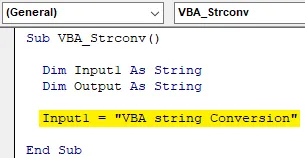
Крок 5: Тепер у змінну Output ми помістимо значення, збережені у Input1, за допомогою функції StrConv, як показано нижче.
Код:
Sub VBA_Strconv () Dim Input1 As String Dim Output as String Input1 = "Перетворення рядка VBA" Output = StrConv (End Sub
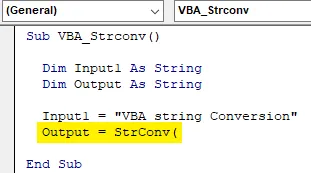
Крок 6: Тепер під функцією StrConv призначте змінну Input1 та тип корпусу, який ми хочемо перетворити. Давайте виберемо спочатку vbLowerCase для нижнього регістру, як показано нижче.
Код:
Sub VBA_Strconv () Dim Input1 As String Dim Output as String Input1 = "Перетворення рядка VBA" Output = StrConv (Input1, vbLowerCase) Кінець Sub
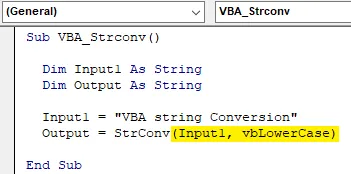
Крок 7: Тепер призначте поле повідомлення змінної Output, щоб побачити результат функції StrConv.
Код:
Sub VBA_Strconv () Dim Input1 As String Dim Output as String Input1 = "Перетворення рядка VBA" Output = StrConv (Input1, vbLowerCase) MsgBox Output End Sub
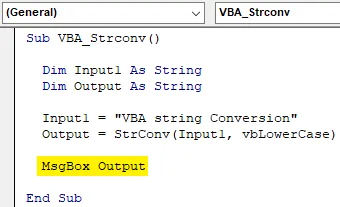
Крок 8: Після завершення складіть код і запустіть його, натиснувши кнопку Відтворити, розташовану під панеллю меню. Ми отримаємо вікно повідомлень з усіма літерами в нижньому регістрі, як показано нижче.
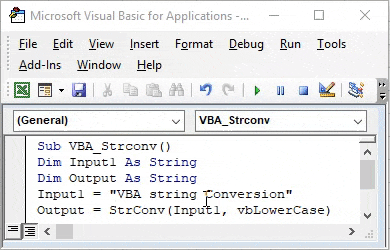
Приклад №2 - VBA StrConv
У цьому прикладі ми побачимо, як vbUpperCase працює на той самий текст, який ми обрали у наведеному вище прикладі. Для цього ми продовжимо використовувати той самий код, але тип конверсії змінимо лише у функції StrConv .
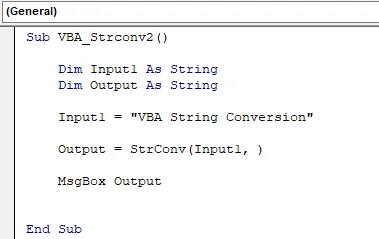
Крок 1: Тепер додайте тип перетворення в синтаксис StrConv як " vbUpperCase ", як показано нижче.
Код:
Sub VBA_Strconv2 () Dim Input1 As String Dim Output As String Input1 = "Конвертація струн VBA" Output = StrConv (Input1, vbUpperCase) MsgBox Output End Sub
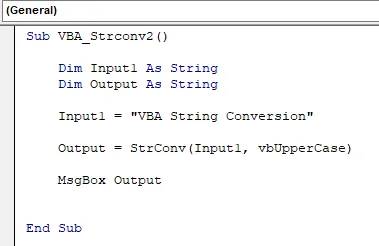
Крок 2: Знову компілюйте і запустіть код. Ми побачимо, тип перетворення vbUpperCase перетворив текст, збережений у Input1, у великі регістри, як показано нижче.
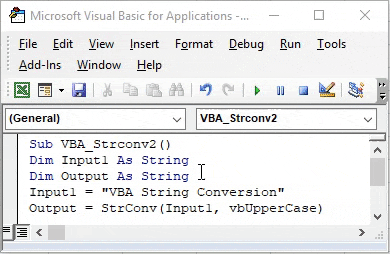
Приклад №3 - VBA StrConv
У цьому прикладі ми побачимо, як vbProperCase працює на той самий текст, який ми бачили у наведених вище прикладах. Знову ж таки,
Крок 1: Виберемо той самий код, який ми бачили в прикладах.
Код:
Sub VBA_Strconv3 () Dim Input1 As String Dim Output as String Input1 = "Перетворення рядка VBA" Output = StrConv (Input1, vbProperCase) MsgBox Output End Sub
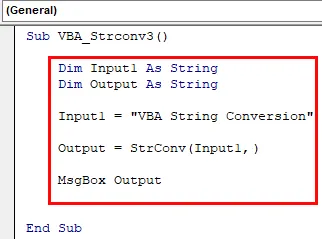
Крок 2: Тепер додайте тип перетворення в синтаксис StrConv як " vbProperCase ", як показано нижче.
Код:
Sub VBA_Strconv3 () Dim Input1 As String Dim Output as String Input1 = "Перетворення рядка VBA" Output = StrConv (Input1, vbProperCase) MsgBox Output End Sub
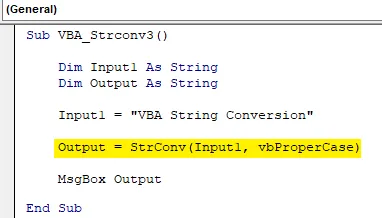
Крок 3: Знову компілюйте та запустіть код. Ми побачимо, тип перетворення vbProperCase перетворив текст, збережений у Input1, у великі регістри, як показано нижче, що означає, що перша літера всіх слів буде в CAPS, а решта літер буде невеликою.
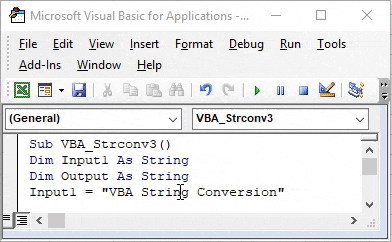
Приклад №4 - VBA StrConv
У цьому прикладі ми перетворимо рядок за допомогою vbFromUnicode . Для цього нам знову знадобиться модуль.
Крок 1: Тепер відкрийте новий модуль зі списку меню Вставка та запустіть підкатегорію VBA Strconv, як показано нижче.
Код:
Sub VBA_Strconv4 () Кінець Sub
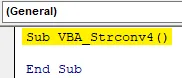
Крок 2: Аналогічним чином, як ми бачили в попередніх прикладах, ми знову використовуватимемо ті ж змінні Input1 та Output. Призначити змінну Input1 як довгу.
Код:
Sub VBA_Strconv4 () Dim Input1 As Sub End Sub

Крок 3: І призначте другий змінний вихід як байт . Це тому, що ми будемо зберігати тут Unicode.
Код:
Sub VBA_Strconv4 () Dim Input1 As Long Dim Output () As Byte End Sub
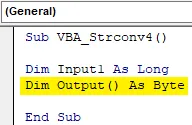
Крок 4: Тепер у змінній Output використовуйте функцію Strconv, як показано нижче. І відповідно до синтаксису, використовуйте будь-який рядок. Ми використовуємо той самий текст, який ми бачили вище, і вибираємо тип перетворення як vbFromUnicode .
Код:
Sub VBA_Strconv4 () Dim Input1 As Long Dim Output () As Byte Output = StrConv ("Перетворення рядків VBA", vbFromUnicode) Кінець Sub
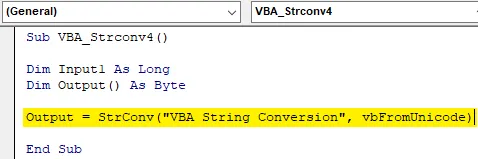
Крок 5: Відкрийте цикл For-Next, як показано нижче.
Код:
Sub VBA_Strconv4 () Dim Input1 As Long Dim Output () As Byte Output = StrConv ("Конвертація рядків VBA", vbFromUnicode) для наступного кінця Sub
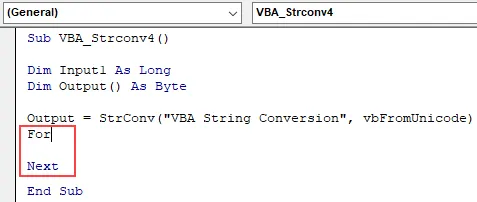
Етап 6: У циклі "In" введіть значення від 0 до UBound для змінної Output під Input1 .
Код:
Sub VBA_Strconv4 () Dim Input1 As Long Dim Output () As Byte Output = StrConv ("Перетворення рядків VBA", vbFromUnicode) Для Input1 = 0 To UBound (Output) Next End Sub
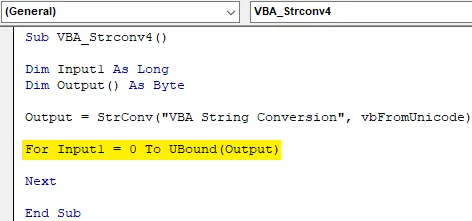
Крок 7: Нарешті, для друку значень, збережених у Input1 through для циклу, ми будемо використовувати Debug.Print, як показано нижче.
Код:
Sub VBA_Strconv4 () Dim Input1 As Long Dim Output () As Byte Output = StrConv ("Перетворення рядків VBA", vbFromUnicode) Для Input1 = 0 To UBound (Output) Debug.Print Output (Input1) Next End Sub
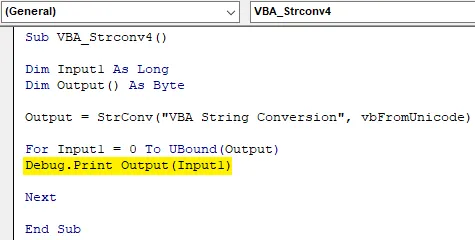
Крок 8: Тепер запустіть код. Ми побачимо, що в найближчому вікні послідовність Unicode з’явиться випадковим чином.
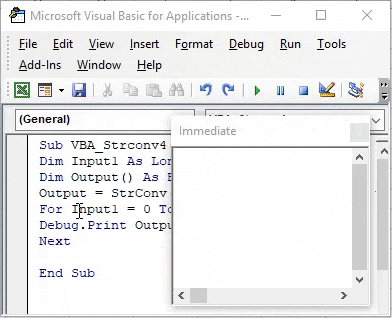
Плюси VBA Strconv
- Довгий набір даних легко відформатувати за допомогою відповідних шрифтів за допомогою VBA Strconv .
- Для підтримки бази даних, де нам потрібно зберігати належні шрифти, які в основному використовуються, ми можемо вибрати VBA Strconv для перетворення шрифтів у будь-який формат.
Що потрібно пам’ятати
- Його можна використовувати лише для текстів.
- Цей процес схожий на функцію вставки Excel, де ми можемо використовувати функцію Upper, Lower і Proper для перетворення шрифтів.
- Це можна автоматизувати, записавши макрос. Це дасть ті самі результати, що і VBA Strconv.
- Збережіть файл у Macro Enable Excel, щоб ви змогли побачити та відредагувати код у майбутньому.
- Ми можемо використовувати String або Long для визначення змінних. Обидва можна використовувати для тексту.
Рекомендовані статті
Це путівник по VBA StrConv. Тут ми обговорюємо, як використовувати функцію StrConv Excel VBA разом із практичними прикладами та шаблоном Excel, який можна завантажити. Ви також можете ознайомитися з іншими запропонованими нами статтями -
- Копіювати функцію вставки в VBA
- Функція Substring Excel
- Підписка VBA поза діапазоном
- Формула ЕКСЕЛЬНОГО РОЗМІРУ